We wczorajszym wpisie na temat projektu Garage pojawiła się wzmianka na temat Next Lock Screen. Jest to propozycja Microsoftu na lockscreen dla smartf...
Sprawdzamy Next Lock Screen od Microsoftu - czy Android może być bardziej produktywny?
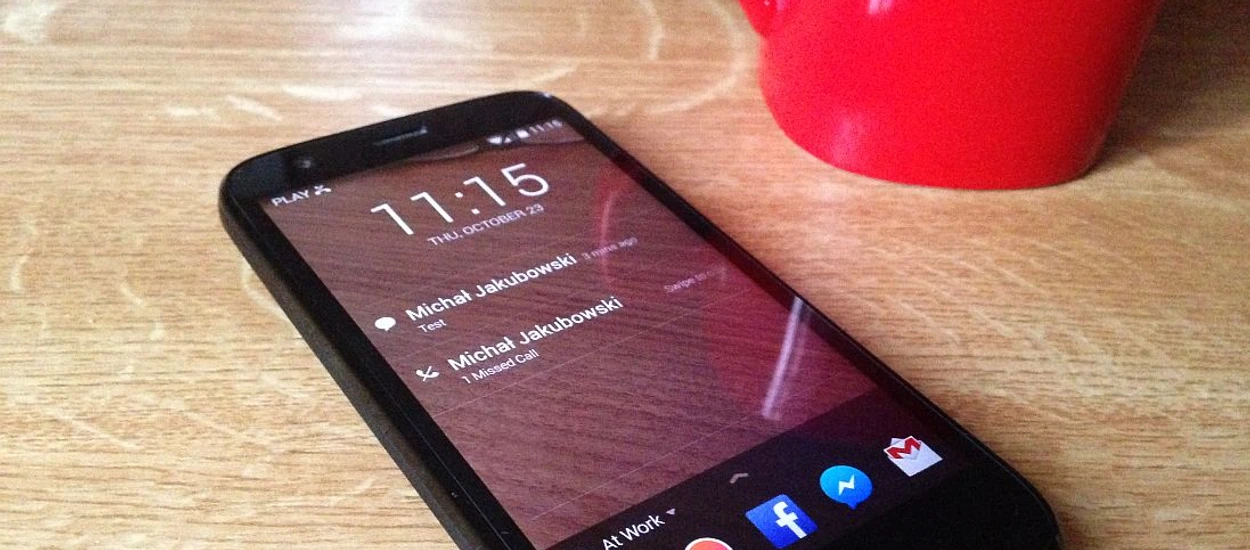
We wczorajszym wpisie na temat projektu Garage pojawiła się wzmianka na temat Next Lock Screen. Jest to propozycja Microsoftu na lockscreen dla smartfonów z Androidem, przy którego tworzeniu głównym zamysłem było zwiększenie produktywności przez łatwiejszy dostęp do powiadomień i najczęściej używanych aplikacji. Jakie są efekty tych starań?
Zacznę od informacji, że na tę chwilę Next Lock Screen nie jest dostępny w polskim Google Play, dlatego by móc go pobrać musimy skorzystać z jednego z serwisów pobierających pliki apk. Gdy to zrobimy możemy rozpocząć "przygodę" z lockscreenem od Microsoftu. Dzięki niemu zyskujemy dostęp do najczęściej używanych aplikacji (pięć ikonek u dołu ekranu), a powiadomienia z kalendarza, o połączeniach i SMS-ach są wyświetlane w centralnej części ekranu zaraz pod zegarem. Ma to zapobiec ciągłemu otwieraniu centrum powiadomień.
Zgodnie z utartym powiedzeniem, początki są dość trudne. By ekran blokady mógł faktycznie wpłynąć pozytywnie na naszą współpracę z telefonem, w pierwszej kolejności musimy poświęcić trochę czasu na jego skonfigurowanie. Zanim to zrobimy, należy pamiętać że Next Lock Screen oferuje nam aż trzy środowiska, w których się będziemy obracać - w domu, w pracy i w drodze. Ma to być odwzorowanie codzienności, oczywiście w sposób dosyć uproszczony, ale podczas personalizacji każdego z nich zorientujemy się, że to liczba zupełnie wystarczająca. W odróżnieniu od kilku innych lockscreenów, tutaj wszystkie ustawienia są w naszych rękach, również kwestia tego, kiedy przełączać się będziemy pomiędzy zestawami skrótów. Nic nie dzieje się automatycznie, na przykład w zależności od pory dnia. Być może wsparcie dla takiej funkcji pojawi się to w kolejnych wersjach aplikacji.
Po pierwszym uruchomieniu Next Lock Screen automatycznie wyposaży nam panel ze skrótami w aplikacji, które jego "zdaniem" są nam potrzebne w każdej z trzech sytuacji. Pierwsze pięć znajduje się w pierwszym rzędzie, który jest zawsze widoczny. By ujrzeć pozostałe należy "złapać" za strzałkę i pociągnąć do góry. Wtedy zauważymy, że do naszej dyspozycji są jeszcze 2 rzędy, czyli w sumie aż 10 kolejnych miejsc. Można je wykorzystać umieszczając tam także "narzędzia" - tak określane są skróty zarządzające WiFi, Blutooth, blokadą orientacji ekranu, i latarki (budzik jest jedynie skrótem do aplikacji). Nic nie stoi na przeszkodzie, by umieścić na panelu skróty do aplikacji, które naprawdę będą nam potrzebne w każdej z trzech sytuacji
Niestety same ustawienia nie są już tak wygodne w obsłudze, ponieważ musimy przeglądać obszerną listę wszystkich naszych aplikacji i zaznaczać te, które chcemy przenieść na ekran blokady. Przyzwyczajeni do metody "przeciągnij i upuść" możemy czuć się nieswojo korzystając z takiego rozwiązania. Na całe szczęście zamiana pozycji ikon odbywa się już właśnie w ten sposób. Pojedyncze tapnięcia na odebrane wiadomości SMS i skróty na dolnym panelu od razu otwierają konkretne aplikacje - mi się jeszcze to co prawda nie zdarzyło, ale możliwe że w kieszeni przypadkowo uruchomimy jedną z nich. Znacznie lepiej w tej kwestii prezentowały się inne rozwiązania np. te w których należało przeciągnąć ikonę w okrąg w centrum ekranu.
W głównych ustawieniach aplikacji możemy wybrać dowolną tapetę dla każdego z trzech zestawów aplikacji, więc faktycznie przysłowiowy "rzut oka" wystarczy, by zorientować się czy aktualnie mamy wybrany potrzebny nam zestaw aplikacji. Ponadto możemy ograniczyć do 2 lub 3 informacji o zbliżających się wydarzeniach z kalendarza, które będą przez cały czas widoczne na ekranie blokady. Bez problemu wskażemy, które kalendarze będą brane pod uwagę oraz czy treść wiadomości SMS będzie wyświetlana pod nazwą nadawcy.
Microsoft nie doprowadził do nadmiaru opcji w Next Lock Screen, dzięki czemu aplikacja nie przytłoczy nas na samym początku obcowania z nią, ani w późniejszym czasie. Możliwość oddzwonienia do kogoś bezpośrednio z ekranu blokady jest naprawdę przydatna, lecz z pozostałych aplikacji jak Telegram czy Hangouty powiadomienia nie lądują na ekranie blokady, czego mi naprawdę brakuje.
Poza tym, jak zawsze w przypadku innego lockscreena niż domyślny, będziemy musieli się pogodzić z pewnymi niedociągnięciami. Zastąpienie domyślnego ekranu blokady tym zainstalowanym przez nas powoduje pewne opóźnienia oraz od czasu do czasu będziemy musieli odblokowywać ekran dwukrotnie. Im słabsze urządzenie, tym bardziej zniechęcić do siebie może to rozwiązanie. Mnie jednak naprawdę przypadł do gustu szybszy dostęp do kilku aplikacji oraz łatwiej dostępne powiadomienia i godzę się na ten kompromis. Jedno tapnięcie wystarczy, by błyskawicznie otworzyć Gmaila, Kalendarz czy jeden z komunkatorów, co wbrew pozorom nie jest tak mało znaczącą zmianą. Zmiana ekranu blokady wymaga jednak zmiany przyzwyczajeń i ten proces jest zdecydowanie najbardziej czasochłonny.
Bezpośrednio na ekranie blokady Microsoft udostępnił skrót do formularza, gdzie podzielimy się naszymi opiniami - miejmy nadzieję, że na ich podstawie Next Lock Screen będzie rozwijany i aktualizowany, ponieważ nawet dziś jest już ciekawą alternatywą dla domyślnych ekranów blokady.
Hej, jesteśmy na Google News - Obserwuj to, co ważne w techu




